word缩小行距怎么设置 word怎么调整行间距
更新时间:2024-04-17 12:00:46作者:xiaoliu
在使用Word编辑文档时,有时候我们需要调整行间距或者缩小行距来使文档更加美观和易读,调整行间距可以让文字排版更加整齐,而缩小行距则可以节省空间,使得文档更加紧凑。在Word中,通过点击段落选项卡中的行间距按钮,我们可以轻松地调整行间距和缩小行距,以满足不同的排版需求。这些简单的操作可以帮助我们更好地处理文档排版,提升文档的质量和可读性。
具体步骤:
1.电脑中,打开一个word文档。选中需要缩小行间距的文字段落
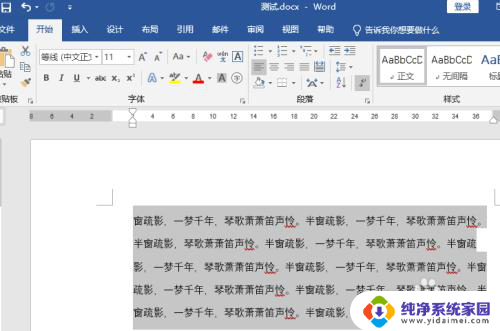
2.右击鼠标,点击“段落”
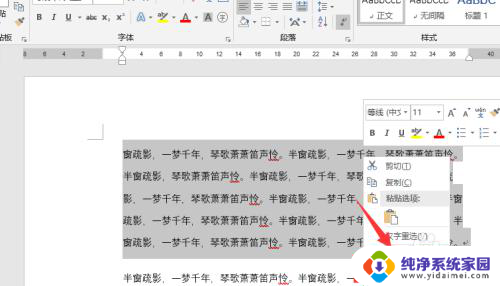
3.打开段落设置后,在间距中,就能看到当前的行距值
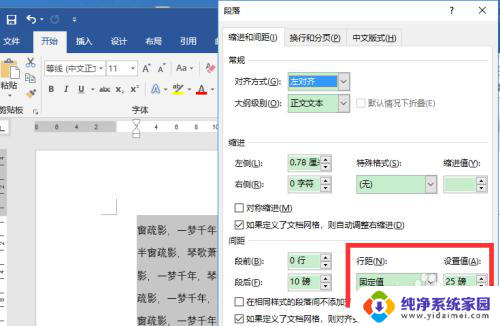
4.把行距值往下调之后,点击“确定”
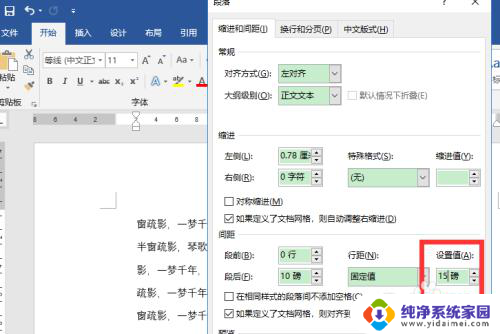
5.回到文档中,就能看到行间距缩小了
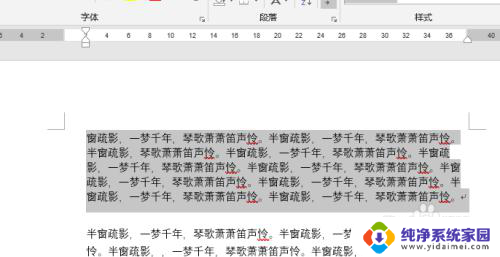
6.总结
1、电脑中,打开一个word文档。选中需要缩小行间距的文字段落
2、右击鼠标,点击“段落”,打开段落设置后,在间距中,就能看到当前的行距值
3、把行距值往下调之后,点击“确定”,回到文档中,就能看到行间距缩小了
以上就是关于如何调整Word文档的行距的全部内容,如果你遇到了这种情况,不妨根据我的方法来解决,希望对大家有所帮助。
word缩小行距怎么设置 word怎么调整行间距相关教程
- word表格里字的行距怎么调小 Word行间距缩小方法
- word文档怎样调间距 word怎么调整行间距大小
- word文本框怎么调整行距 word文本框行间距调整技巧
- word表格内文字行距怎么调 word表格行间距调整方法
- word表格行距怎么设置在哪里 word表格行距调整技巧
- word有一行间距很大 word中文字行距特别大怎么调整
- word中表格行距怎么调不了 word表格行距调整失败
- 表格行距怎么设置在哪里设置 Word文档表格行距调整方法
- word里面表格行距怎么调整 word表格行距调整方法
- word有一行间距很大而且不能调节 行间距无法调整问题
- 笔记本开机按f1才能开机 电脑每次启动都要按F1怎么解决
- 电脑打印机怎么设置默认打印机 怎么在电脑上设置默认打印机
- windows取消pin登录 如何关闭Windows 10开机PIN码
- 刚刚删除的应用怎么恢复 安卓手机卸载应用后怎么恢复
- word用户名怎么改 Word用户名怎么改
- 电脑宽带错误651是怎么回事 宽带连接出现651错误怎么办